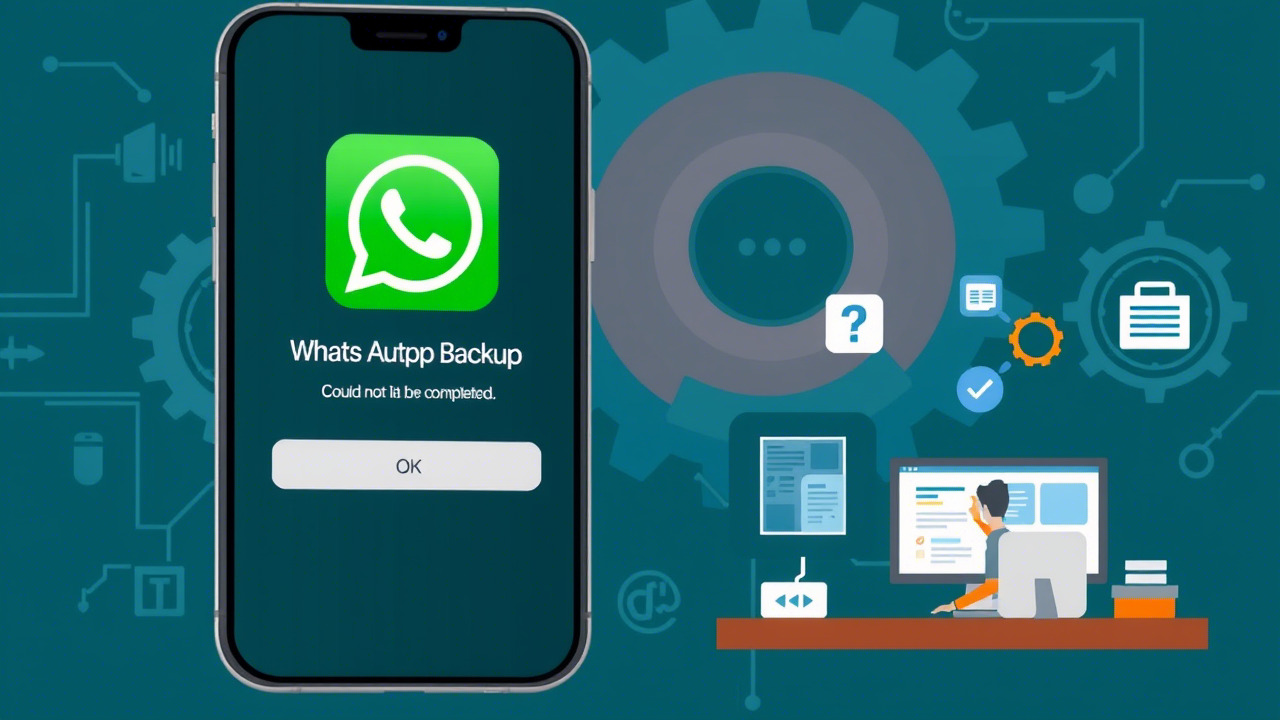Η δημιουργία αντιγράφων ασφαλείας WhatsApp έρχεται στη διάσωση σε πολλές ζωτικές καταστάσεις, όπως η αλλαγή ή η απώλεια του τηλεφώνου σας. Με τα αντίγραφα ασφαλείας, μπορείτε εύκολα να επαναφέρετε τις συνομιλίες σας.
Το περιεχόμενο αυτού του σεναρίου δημιουργείται αυστηρά για εκπαιδευτικούς σκοπούς. Η χρήση γίνεται με δική σας ευθύνη.
Οι τελευταίες προσφορές

Fastest VPN

MECOOL KT2 2+32G 4K Android11.0 TV Box
BG4a11ba • Λήγει: Περιορισμένα κομμάτια 
Ninkear A15 Pro Laptop 120Hz 2.5K 16 Inch AMD Ryzen 5 7430U 16GB DDR4 1TB SSD Windows 11
BG5df2e0 Ενώ το σύστημα δημιουργίας αντιγράφων ασφαλείας του WhatsApp είναι χωρίς σφάλματα, μερικές φορές μπορεί να εξακολουθεί να προκαλεί κάποια σφάλματα. Πρόσφατα, το σφάλμα «Δεν ήταν δυνατή η ολοκλήρωση του αντιγράφου ασφαλείας» προβληματίζει πολλούς χρήστες του WhatsApp και αναζητούν λύσεις.
Επομένως, εάν μόλις αντιμετωπίσατε το μήνυμα σφάλματος WhatsApp Δεν ήταν δυνατή η ολοκλήρωση του αντιγράφου ασφαλείας, συνεχίστε να διαβάζετε τον οδηγό. Παρακάτω, έχουμε μοιραστεί μερικούς καλύτερους τρόπους επίλυσης του προβλήματος.
–3 τρόποι παρακολούθησης κλήσεων WhatsApp
1. Βεβαιωθείτε ότι το τηλέφωνό σας είναι συνδεδεμένο στο διαδίκτυο

Πριν προχωρήσετε στις λύσεις, βεβαιωθείτε ότι το τηλέφωνό σας είναι συνδεδεμένο σε μια ενεργή και σταθερή σύνδεση στο Διαδίκτυο.
Η έλλειψη διαδικτύου ή το ασταθές διαδίκτυο είναι συχνά ο λόγος για τον οποίο το WhatsApp Chat Backup αποτυγχάνει. Ως αποτέλεσμα, εμφανίζεται το μήνυμα λάθους “Δεν ήταν δυνατή η ολοκλήρωση του αντιγράφου ασφαλείας”.
Ανοίξτε λοιπόν το αγαπημένο σας πρόγραμμα περιήγησης στο Android/iPhone και επισκεφτείτε τον ιστότοπο fast.com. Ο ιστότοπος θα σας δείξει την ταχύτητα του Διαδικτύου σε πραγματικό χρόνο.
2. Ξεκινήστε τη μη αυτόματη δημιουργία αντιγράφων ασφαλείας WhatsApp
Αν μόλις αντιμετωπίσατε το σφάλμα “Δεν ήταν δυνατή η ολοκλήρωση του αντιγράφου ασφαλείας” στο WhatsApp για iPhone, πρέπει να ξεκινήσετε με μη αυτόματο τρόπο το αντίγραφο ασφαλείας. Πολλά σφάλματα οφείλονται απλώς σε σφάλμα ή σφάλμα, το οποίο μπορεί να αποφευχθεί με μη αυτόματη εκκίνηση του αντιγράφου ασφαλείας.
1. Ανοίξτε την εφαρμογή WhatsApp στο iPhone σας και πατήστε Ρυθμίσεις στην κάτω δεξιά γωνία.
2. Τώρα μεταβείτε στις συνομιλίες .

3. Στην οθόνη Chats, πατήστε στο Chat Backup .

4. Πατήστε την επιλογή Δημιουργία αντιγράφων ασφαλείας τώρα στην οθόνη Δημιουργία αντιγράφων ασφαλείας συνομιλίας.

5. Εάν χρησιμοποιείτε Android, πατήστε τις τρεις τελείες > Ρυθμίσεις .

6. Στις Ρυθμίσεις, επιλέξτε Chats > Chat Backup > Backup .

3. Επιτρέψτε στο WhatsApp να χρησιμοποιεί το iCloud
Γενικά, το σφάλμα «Δεν ήταν δυνατή η ολοκλήρωση του αντιγράφου ασφαλείας» εμφανίζεται στο WhatsApp για iPhone. Το σφάλμα εμφανίζεται όταν το WhatsApp δεν επιτρέπεται να χρησιμοποιεί το iCloud ή υπάρχει ανεπαρκής χώρος αποθήκευσης για την αποθήκευση του αντιγράφου ασφαλείας στον λογαριασμό iCloud.
1. Ανοίξτε τις Ρυθμίσεις στο iPhone σας και πατήστε το όνομα του iPhone σας .

2. Στην επόμενη οθόνη, πατήστε iCloud .

3. Τώρα, στις Εφαρμογές που χρησιμοποιούν την οθόνη iCloud, πατήστε το κουμπί Εμφάνιση όλων .

4. Βρείτε και ενεργοποιήστε την εναλλαγή δίπλα στην εφαρμογή WhatsApp . Εάν είναι ήδη ενεργοποιημένο, απενεργοποιήστε το και ενεργοποιήστε το ξανά.

4. Επιτρέψτε στο WhatsApp να χρησιμοποιεί δεδομένα στο παρασκήνιο στο Android
Οι πιο πρόσφατες εκδόσεις του Android διαθέτουν μια δυνατότητα που περιορίζει τη χρήση δεδομένων παρασκηνίου της εφαρμογής για εξοικονόμηση εύρους ζώνης Διαδικτύου. Ως εκ τούτου, πρέπει να διασφαλίσετε ότι η εφαρμογή Android WhatsApp επιτρέπεται να χρησιμοποιεί δεδομένα στο παρασκήνιο. Εδώ είναι τι πρέπει να κάνετε.
1. Πατήστε παρατεταμένα το εικονίδιο της εφαρμογής WhatsApp στην αρχική οθόνη και επιλέξτε Πληροφορίες εφαρμογής.

2. Στις Πληροφορίες εφαρμογής, πατήστε την επιλογή Χρήση δεδομένων.

3. Στην οθόνη χρήσης δεδομένων, ενεργοποιήστε την εναλλαγή για δεδομένα παρασκηνίου .

5. Ενεργοποιήστε το Background App Refresh για WhatsApp για iPhone
Εάν η εφαρμογή WhatsApp στο iPhone σας έχει ρυθμιστεί να δημιουργεί αυτόματα ένα αντίγραφο ασφαλείας, αλλά δεν το κάνει, πρέπει να ελέγξετε εάν είναι ενεργοποιημένη η ανανέωση της εφαρμογής παρασκηνίου για το WhatsApp. Θα δείτε το σφάλμα WhatsApp Couldn’t Complete Backup στο iPhone σας εάν δεν είναι ενεργοποιημένο. Δείτε πώς μπορείτε να το λύσετε.

1. Ανοίξτε την εφαρμογή Ρυθμίσεις στο iPhone σας.
2. Στην οθόνη Ρυθμίσεις, κάντε κύλιση προς τα κάτω και πατήστε Γενικά .
2. Τώρα πατήστε στο Background App Refresh και βρείτε το WhatsApp.
3. Ενεργοποιήστε την εναλλαγή για Ανανέωση εφαρμογών στο παρασκήνιο .
6. Εξαιρέστε βίντεο από το WhatsApp Backup
Το αντίγραφο ασφαλείας του WhatsApp Chat μπορεί να περιλαμβάνει βίντεο που λαμβάνετε από τους φίλους σας. Εάν το μέγεθος του βίντεο είναι πολύ μεγάλο, το WhatsApp ενδέχεται να μην ολοκληρώσει το αντίγραφο ασφαλείας σας και μπορεί να εμφανιστεί το σφάλμα “Δεν ήταν δυνατή η ολοκλήρωση του αντιγράφου ασφαλείας”.
Επομένως, εάν δεν καταφέρετε να επιλύσετε το μήνυμα σφάλματος, είναι καλύτερο να εξαιρέσετε βίντεο από το αντίγραφο ασφαλείας του WhatsApp.
1. Ανοίξτε την εφαρμογή WhatsApp στο τηλέφωνό σας και πατήστε τις τρεις τελείες επάνω δεξιά.
2. Στο μενού που εμφανίζεται, επιλέξτε Ρυθμίσεις. Στο iPhone, ανοίξτε το WhatsApp > Ρυθμίσεις.
3. Στην οθόνη Ρυθμίσεις, πατήστε στο Chats .

4. Στην οθόνη Chats, πατήστε Chat Backup .

5. Κάτω από τις ρυθμίσεις δημιουργίας αντιγράφων ασφαλείας, απενεργοποιήστε την εναλλαγή για Συμπερίληψη βίντεο .

7. Εκκαθαρίστε την προσωρινή μνήμη της εφαρμογής WhatsApp στο Android
Η εκκαθάριση της προσωρινής μνήμης του WhatsApp είναι μια άλλη καλύτερη λύση για το σφάλμα “Δεν ήταν δυνατή η ολοκλήρωση του αντιγράφου ασφαλείας”. Αυτή η μέθοδος θα αποκλείσει προβλήματα που οφείλονται σε κατεστραμμένα αρχεία προσωρινής μνήμης WhatsApp. Εδώ είναι τι πρέπει να κάνετε.
1. Πατήστε παρατεταμένα το εικονίδιο WhatsApp στην αρχική οθόνη του Android και επιλέξτε Πληροφορίες εφαρμογής .

2. Στην οθόνη πληροφοριών εφαρμογής, πατήστε Χρήση αποθήκευσης .

3. Στην οθόνη Χρήση χώρου αποθήκευσης, πατήστε το κουμπί Εκκαθάριση προσωρινής μνήμης .

8. Εκκαθαρίστε την προσωρινή μνήμη των Υπηρεσιών Google Play
Οι Υπηρεσίες Google Play είναι σημαντικές για τη σύνδεση των εφαρμογών σας με τις Υπηρεσίες Google. Ένα πρόβλημα με τις Υπηρεσίες Google Play σημαίνει ότι το WhatsApp αποτυγχάνει να συνδεθεί στον λογαριασμό σας στο Google Drive για να αποθηκεύσει το αντίγραφο ασφαλείας. Ως εκ τούτου, η εκκαθάριση της προσωρινής μνήμης των Υπηρεσιών Google Play είναι απαραίτητη, ειδικά εάν το πρόβλημα εξακολουθεί να μην έχει επιλυθεί.
1. Ανοίξτε την εφαρμογή Ρυθμίσεις στο Android σας και πατήστε στις Εφαρμογές .

2. Τώρα πατήστε Διαχείριση εφαρμογών και βρείτε τις Υπηρεσίες Google Play.

3. Πατήστε Υπηρεσίες Google Play και επιλέξτε Χρήση αποθηκευτικού χώρου .
4. Στην οθόνη Χρήση χώρου αποθήκευσης, πατήστε την επιλογή Εκκαθάριση προσωρινής μνήμης .

Αφού κάνετε τις αλλαγές, επανεκκινήστε το smartphone Android. Μετά την επανεκκίνηση, ξεκινήστε ξανά το αντίγραφο ασφαλείας του WhatsApp. Αυτό θα επιλύσει το σφάλμα WhatsApp Couldn’t Complete Backup.
9. Ενημερώστε την εφαρμογή WhatsApp

Οι παλιές εφαρμογές είναι συνήθως προβληματικές, ειδικά αν προσπαθούν να συνδεθούν στο Διαδίκτυο για να πάρουν πληροφορίες. Συνιστάται πάντα να διατηρείτε τις εφαρμογές ενημερωμένες για λειτουργίες ασφάλειας και απορρήτου.
Οι πιθανότητες είναι ότι η έκδοση του WhatsApp που χρησιμοποιείτε είναι ξεπερασμένη και, ως εκ τούτου, η εφαρμογή αποτυγχάνει να ολοκληρώσει το αντίγραφο ασφαλείας. Μπορείτε να δοκιμάσετε να ενημερώσετε την εφαρμογή WhatsApp από το Google Play Store ή το Apple App Store.
10. Εγκαταστήστε ξανά την εφαρμογή WhatsApp
Εάν τίποτα δεν έχει λειτουργήσει για εσάς, η επανεγκατάσταση της εφαρμογής είναι η τελευταία σας λύση. Αυτό θα διασφαλίσει ότι τα αρχεία εγκατάστασης του WhatsApp δεν είναι κατεστραμμένα και πιθανότατα θα διορθώσει τα προβλήματα.
Ωστόσο, το πρόβλημα με την επανεγκατάσταση είναι ότι θα πρέπει να επαληθεύσετε ξανά τον αριθμό σας και να επαναφέρετε το αντίγραφο ασφαλείας. Εφόσον το WhatsApp δεν μπορεί να ολοκληρώσει το αντίγραφο ασφαλείας, θα εμφανιστεί ένα παλιό αντίγραφο ασφαλείας για επαναφορά.
Εάν είστε εντάξει με το παλιό αντίγραφο ασφαλείας, μπορείτε να εγκαταστήσετε ξανά την εφαρμογή WhatsApp στο Android ή το iPhone σας.
Αυτές είναι οι καλύτερες επιδιορθώσεις για το μήνυμα σφάλματος «Δεν ήταν δυνατή η ολοκλήρωση του αντιγράφου ασφαλείας» του WhatsApp. Εάν έχετε ακολουθήσει όλες τις μεθόδους σωστά, το πρόβλημα ενδέχεται να έχει ήδη επιδιορθωθεί. Ενημερώστε μας στα σχόλια εάν χρειάζεστε περισσότερη βοήθεια.
Διαβάστε επίσης :